VoIP gateway INTERBELL IBG-130 Návod
|
|
|
- Naděžda Bártová
- před 10 lety
- Počet zobrazení:
Transkript
1 VoIP gateway INTERBELL IBG-130 Návod aktuální verzi tohoto návodu naleznete na Seznámení s přístrojem Úvod VoIP gateway INTERBELL IBG-130 je speciaalizovaný přístroj pro hlasovou komunikaci pomocí síťového protokolu. VoIP bránu IBG-130 lze používat v kombinaci s prakticky jakýmkoliv analogovým telefonem. Telefon připojený k bráně ovládáte stejným způsobem jako v připojení přímo na analogovou linku. Nastavení brány se již ale značně liší a v některých případech může být nutná znalost počítačových sítí a IP telefonie. Nastavení pokročilých síťových funkcí jako NAT, QoS nebo Firewallu by měl vždy provádět zkušený uživatel se znalostí sítě, ke které bude VoIP zařízení připojeno. Podrobný popis těchto funkcí najdete v učebnicích a ne v tomto návodu. Zařízení má již většinu parametrů přednastavených a většinou stačí doplnit několik údajů které vám poskytne správce sítě a VoIP operátor. K tomu vám má dopomoci tento návod. Obsah dodávky - Brána - Ethernet kabel a analogový kabel pro telefon - Návod k používání - Síťový adaptér Bezpečnostní pokyny a údržba Chraňte přístroj před působením vody, zvýšené vlhkosti, vysokých teplot, prachu a otřesů. Nerozebírejte přístroj, v případě poruchy se obraťte na autorizovaný servis. Používejte pouze originální napájecí adapter. Přístroj nevyžaduje žádnou zvláštní údržbu. V případě potřeby čistěte navlhčeným hadříkem. Nepoužívejte rozpouštědla ani jiné přípravky které by mohli poškodit povrch zařízení. Způsob připojení k síti Zapojení typické pro domácnost Výhody tohoto zapojení: - Nepotřebujete další přípojku, kabel který vedl do počítače zapojíte do VoIP přístroje, konektor WAN. - Stačí jedna IP adresa od poskytovatele - použije se pro VoIP zařízení a vestavěný router přidělí další IP Adresy pro počítač, nebo i další zařízení.
2 - Jednoduché zajištění kvality hovoru (QoS) - VoIP přístroj může upřednostnit data pro hovor před daty pro počítač. - K LAN portu je možno připojit přepínač (Switch) a k němu pak více počítačů, vznikne tak malá počítačová síť. Nevýhody tohoto zapojení: - Při odpojení (poruše) VoIP přístroje nefunkční zařízení připojená za přístrojem. - Kvůli omezenému výkonu VoIP zařízení vyhrazeného pro routování nevhodné pro velmi rychlé připojení k Internetu (cca více jak 6/6 Mbs v režimu Router nebo cca 30/30 Mbs v režimu Bridge). Konfigurace: Připojte počítač pomocí síťového kabelu k LAN portu VoIP zařízení. IP adresa LAN portu VoIP zařízení je , zařízení defaultně přiděluje počítači IP adresu automaticky pomocí vestavěného DHCP serveru. Aby připojený počítač komunikoval s VoIP zařízením, musí být IP adresa počítače ve stejném adresním rozsahu jako VoIP zařízení x. Nastavení parametrů sítě zjistíte, nebo upravíte ve Vašem počítači (pro systém Windows XP) zde: Start / Ovládací panely / Síťová připojení / Připojení k místní siti / Vlastnosti / Protokol sítě Internet (TCP/IP) / Vlastnosti Zde zvolte Získat adresu IP ze serveru DHCP automaticky. Můžete také změnit IP adresu ručně na x (poslední číslo x může být v rozsahu 2-254). Dále doplňte masku podsítě a výchozí bránu Do webového prohlížeče zadejte " ". Pro další nastavení pokračujte v kapitole Nastavení pristroje z webového prohlížeče. Zapojení typické pro náročnější domácnost, nebo menší firmu Výhody tohoto zapojení: - VoIP přístroj nemůže ovlivňovat další zařízení (počítače) - I nejlevnější hardwarový router poskytuje pro dané potřeby dostatečný výkon a bohaté možnosti. Nevýhody tohoto zapojení: - Nutno koupit router (cca 900,- Kč a více). - Další trvale zapnuté zařízení které spotřebovává proud. Konfigurace Tento postup lze použít v případě že můžete připojit VoIP zařízení do sítě s DHCP serverem, ke které je již připojený počítač. Pokud používáte statické IP adresy změňte prosím nejprve nastavení VoIP zařízení viz. kapitola Konfigurace WAN portu pomocí telefonu. Připojte síťový kabel k WAN portu VoIP zařízení. To automaticky zažádá o přidělení IP adresy pomocí DHCP. Jakmile je IP adresa přidělena, můžete IP adresu zjistit pomocí analogového telefonu který máte připojený k bráně. Vyzvedněte sluchátko a zadejte na klávesnici telefonu znaky #126#. IP
3 adresa uslyšíte ze sluchátka telefonu.ip adresu zadejte do webového prohlížeče (doporučujeme používat prohlížeč Internet Explorer) ve formátu Pro další nastavení pokračujte v kapitole Nastavení přístroje z webového prohlížeče. Zapojení typické pro firmu s LAN Výhody tohoto zapojení: - VoIP zařízení nemůže ovlivňovat další zařízení (počítače). - U inteligentnějšího switche možnost přímo ovlivnit QoS bez ohledu na schopnosti VoIP zařízení. Nevýhody tohoto zapojení: - Nutno natáhnout další kabel od switche. - Použitý další port ve switchi. Konfigurace Tento postup lze použít v případě že můžete připojit VoIP zařízení do sítě s DHCP serverem, ke které je již připojený počítač. Pokud používáte statické IP adresy změňte prosím nejprve nastavení VoIP zařízení viz. kapitola Konfigurace WAN portu pomocí telefonu. Připojte síťový kabel k WAN portu VoIP zařízení. To automaticky zažádá o přidělení IP adresy pomocí DHCP. Jakmile je IP adresa přidělena, můžete IP adresu zjistit pomocí analogového telefonu který máte připojený k bráně. Vyzvedněte sluchátko a zadejte na klávesnici telefonu znaky #126#. IP adresa uslyšíte ze sluchátka telefonu.ip adresu zadejte do webového prohlížeče (doporučujeme používat prohlížeč Internet Explorer) ve formátu Pro další nastavení pokračujte v kapitole Nastavení přístroje z webového prohlížeče. Nastavení síťových parametrů přístroje Konfigurace WAN portu pomocí telefonu Jednotlivé volby zadáváte na klávesnici analogového telefonu. Po úspěšném zadání se gateway restartuje. Statická IP adresa: Vyzvedněte sluchátko analogového telefonu a na klávesnici telefonu zadejte kód #190# pro odblokování přístupu k bráně přes telefon. Zavěste sluchátko a počkejte přibližně 5 sekund před dalšími kroky. Jednotlivé údaje které budete nastavovat odpovídají nastavení Vašeho poskytovatele internetu. Znaky xxx které budete nastavovat v jednotlivých adresách představují jednotlivé čísla IP adresy kterou chcete nastavit. Znaky potom * představují tečky mezi jednotlivými trojčíslími. Vyzvedněte sluchátko telefonu a zadejte kód #112 a Vaši dosavadní IP adresu ve tvaru #112xxx*xxx*xxx*xxx# (například #112192*168*1*201#). Zavěste sluchátko a počkejte přibližně 5 sekund před dalšími kroky. Vyzvedněte sluchátko telefonu a zadejte kód #113 a Vaši dosavadní Masku sítě ve tvaru #113xxx*xxx*xxx*xxx# (například #113255*255*255*0#). Zavěste sluchátko a počkejte přibližně 5 sekund před dalšími kroky.
4 Vyzvedněte sluchátko telefonu a zadejte kód #114 a Vaši dosavadní Výchozí bránu ve tvaru #114xxx*xxx*xxx*xxx# (například #114192*168*1*1#). Zavěste sluchátko a počkejte přibližně 5 sekund před dalšími kroky. Vyzvedněte sluchátko telefonu a zadejte kód #115 a Váš dosavadní DNS server ve tvaru#115xxx*xxx*xxx*xxx# (například #115192*168*1*2#). Zavěste sluchátko a počkejte přibližně 5 sekund než se brána restartuje. Tímto je nastavení statické IP adresy dokončeno. Dynamická IP adresa: Vyzvedněte sluchátko telefonu a zadejte kód #111#, zavěste sluchátko a počkejte přibližně 5 sekund než se telefon restartuje. Nyní vyčkejte než bude bráně automaticky přidělena IP adresa z DHCP serveru. Ovládání brány Analogový telefon připojený do konektoru PHONE ovládáte naprosto stejným způsobem jako by jste postupovali při hovoru na klasické analogové lince. Pro další informace k ovládání prosím nahlédněte do návodu přiloženého k analogovému telefonu. Vytočení čísla na klávesnici telefonu Způsob vytáčení závisí na Vašem analogovém telefonu, pro bližší informace nahlédněte proto prosím do návodu pro používání k Vašemu analogovému přístroji. Jediná odlišnost spočívá v možnosti okamžitě číslo odeslat použitím tlačítka # (tato funkce může být vypnuta pro použítí tlačítka # standardním způsobem, více víz. kapitola Mapa vytáčení. V opačném případě počkejte 3 sekundy a číslo bude vytočeno automaticky. Vytočení čísla z telefonního seznamu Brána disponuje vlastním telefonním seznamem který můžete použít pokud Váš analogovým telefonem nedisponuje vlastním, případně jako nádstavba pro další telefonní čísla. Pro další informace o této funkce prosím pokračujte v kapitole Telefonní seznam. Přepínání SIP účtů 1. Vyzvedněte sluchátko. 2. Zadejte číslici 1 ~ 3 (dle pořadí účtu který chcete zvolit) a znak *. 3. Zavěste sluchátko. 4. Nyní již můžete vytočit číslo standardním způsobem. Volba účtu číslo 3 by vypadala následovně: Vyzvednout sluchátko, 3, *, zavěsit sluchátko. Pokud je účet který jste zvolili neaktivní, nebo nepřihlášený telefon automaticky přepne telefon na účet číslo jedna. Přepnutí na analogovou linku 1. Vyzvedněte sluchátko. 2. Zadejte číslici 0 a znak * (ve sluchátku se změní tón linky dle analogové linky na kterou jste připojeni). 3. Nyní se již telefon bude chovat jako standardní analogový přístroj, tedy můžete zadávat číslo způsobem kterým jste byli dosud zvyklí. Přepojení hovoru přímé V průběhu hovoru účastníků A a B, A chce přepojit B na třetího účastníka C. Jako účastník A stiskněte vidlicový spínač sluchátka (hovor A a B bude v tomto okamžiku přidržen) a zadejte na klávesnici telefonu kód #510# následovaný číslem třetího účastníka C na kterého chcete prvního účastníka B přepojit a zakončete znakem #. Kód může vypadat například takto
5 #510# #. Po zadání tohoto kódu bude Hovor mezi A a B ukončen a B bude přepojen na C. Telefon účastníka C začne vyzvánět. Pozn.: Místo vidlicového spínače sluchátka můžete také použít tlačítko FLASH. Někdy býva toto tlačítko také označeno jako R. Přepojení hovoru s konzultací V průběhu hovoru účastníků A a B, A chce přepojit B na třetího účastníka C. Jako účastník A stiskněte vidlicový spínač sluchátka (hovor A a B bude v tomto okamžiku přidržen) a zadejte na klávesnici telefonu kód #511# následovaný číslem třetího účastníka C na kterého chcete prvního účastníka B přepojit a zakončete znakem #. Kód může vypadat například takto #511# #. Po zadání tohoto kódu bude Hovor mezi A a B přidržen a telefon účastníka C začne vyzvánět. Po vyzvednutí volání účastníka C proběhne hovor mezi účastníky A a C. Jakmile si budete jako účastník A přát přepojit hovor mezi účastníky B a C jednoduše zavěste sluchátko. Pokud by účastník C nevyzvednul volání, nebo by jste se z jakéhokoliv jiného důvodu rozhodli přepojení hovoru ukončit stiskněte opět vidlicový spínač sluchátka a přidržený hovor mezi Vámi (A) a účastníkem B bude obnoven. Pozn.: Místo vidlicového spínače sluchátka můžete také použít tlačítko FLASH. Někdy býva toto tlačítko také označeno jako R. Konferenční hovor V průběhu hovoru účastníků A a B, A chce vytvořit konferenci s třetím účastníkem C. Jako účastník A stiskněte vidlicový spínač sluchátka (hovor A a B bude v tomto okamžiku přidržen) a zadejte na klávesnici telefonu kód #512# následovaný číslem třetího účastníka C na kterého chcete prvního účastníka B přepojit a zakončete znakem #. Kód může vypadat například takto #512# #. Po zadání tohoto kódu bude Hovor mezi A a B přidržen a telefon účastníka C začne vyzvánět. Po vyzvednutí volání účastníka C proběhne hovor mezi účastníky A a C. Jakmile si budete jako účastník A přát propojit oba současné hovory (tedy A, B a C) do jednodo hovoru stiskněte opět vidlicový spínač sluchátka. Pokud by účastník C nevyzvednul volání, nebo by jste se z jakéhokoliv jiného důvodu rozhodli připojování třetího účastníka do konference ukončit stiskněte opět vidlicový spínač sluchátka a přidržený hovor mezi Vámi (A) a účastníkem B bude obnoven. Pozn.: Místo vidlicového spínače sluchátka můžete také použít tlačítko FLASH. Někdy býva toto tlačítko také označeno jako R. Příkazy z klávesnice analogového telefonu Funkce Kód Poznámky Informace Zapnutí čekajícího volání #138# - Vypnutí čekajícího volání #139# - LAN IP adresa #120# Telefonní číslo #122# Maska sítě #123# Výchozí brána #124# DNS server #125# WAN IP adresa #126# Verze firmware #128# IP adresu přístroje zadávejte ve formátu " IP adresu přístroje zadávejte ve formátu "
6 Nastavení Zamknutí klávesnice #191# Odemknutí klávesnice #190# Zamknutí klávesnice. Týká se pouze nastavení brány. Týká se všech následujícího příkazů v sekci Nastavení. Nutné pro další úpravy pomocí klávesnice telefonu. Týká se všech následujícího příkazů v sekci Nastavení. Restart #195# Restart zařízení Výchozí nastavení #198# Reset zařízení do výchozího nastavení. Nastavení DHCP IP adresy #111# Nastavení statické IP adresy Nastavení Masky sítě pro statickou IP adresu Nastavení Výchozí brány pro statickou IP adresu Nastavení DNS serveru pro statickou IP adresu #112xxx*xxx*xxx*xxx# #113xxx*xxx*xxx*xxx# #114xxx*xxx*xxx*xxx# #115xxx*xxx*xxx*xxx# Nastavení bude přepnuto na statickou IP adresu, samotnou adresu zadáte za kód "#112", místo tečky použijte znak *. Volba tedy může vypadat například takto: #112192*168*1*232# Je nutno nejprve nastavit statickou IP adresu. Samotnou adresu zadáte za kód "#113", místo tečky použijte znak *. Volba tedy může vypadat například takto: #113255*255*255*0# Je nutno nejprve nastavit statickou IP adresu. Samotnou adresu zadáte za kód "#114", místo tečky použijte znak *. Volba tedy může vypadat například takto: #114192*168*1*1# Je nutno nejprve nastavit statickou IP adresu. Samotnou adresu zadáte za kód "#115", místo tečky použijte znak *. Volba tedy může vypadat například takto: #115192*168*1*2# Kodek zadáváte ve tvaru "#130" a číslo kodeku 1~8. Volba tedy může vypadat například takto: #1304# pro volbu kodeku G.729a. Nastavení kodeku #130+[1~8]# Nastavení citlivosti mikrofonu #131+[00~15]# Nastavení hlasitosti reproduktoru #132+[00~12]# 1:G.711 u-law, 2: G.711 a-law, 3:G.723.1, 4: G.729a, 5: G K, 6: G K, 7: G K, 8:G K, 9:GSM Citlivost mikrofonu může být v intervalu 0~15. Hodnotu zadáváte ve tvaru "#131" a číslo kodeku 01~15. Volba tedy může vypadat například takto: #13109# pro nastavení citlivosti 9. Citlivost mikrofonu může být v intervalu 0~12. Hodnotu zadáváte ve tvaru "#132" a číslo kodeku 01~12. Volba tedy může vypadat například takto: #13109# pro nastavení hlasitosti 9. Reset do výchozího nastavení 1. Vyzvedněte sluchátko telefonu, zadejte kód pro odemknutí klávesnice #190#. Ozve se zvukový signál, po něm sluchátko opět zavěste. 2. Opět vyzvedněte sluchátko a zadejte kód #198# pro reset zařízení a zavěste sluchátko. 3. Brána se bude přibližně půl minuty restartovat, počkejte než přestanou blikat kontrolky na přední straně brány a zkuste se nalogovat pod původním přihlašovacím jménem root a heslem (v některých seriích zařízení je logovací jméno root a heslo test).
7 Nastavení přístroje z webového prohlížeče Pro nastavování přístroje pomocí webového menu doporučujeme prohlížeč Internet Explorer 6.0. Pro webové menu vždy platí že je třeba každé nastavení uložit v menu Uložit / Uložit změny: Provést aby se zadané nastavení projevilo. Základní nastavení Do webového prohlížeče zadejte IP adresu, viz. kapitola Způsob připojení k síti. Nyní se načte úvodní stránka a systém Vás vyzve k zadání uživatelského jména a hesla. uživatelský účet Uživatelské jméno: user root administrátorský účet Heslo: user (v některých seriích zařízení je logovací jméno root a heslo test) Po úspěšném zadání hesla bude zobrazena následující stránka:
8 Pokud se během nastavování přístroje setkáte s touto obrazovkou ačkoliv jste přihlášení s administrátorským účtem: pravděporobně jste rebootovali přístroj a proto Vám byl pro zvýšení bezpečnosti po rebootu omezen přístup pouze na menu přístupná z uživatelského účtu
9 V hlavním menu po levé straně obrazovky vyberte Nastavení sítě / WAN. Bude zobrazena následující stránka: Pokud používáte Zapojení typické pro firemní použití máte toto nastavení pravděpodobně již nastavené z předchozí kapitoly Nastavení síťových parametrů přístroje takže můžete přejít na další kapitolu. Jestliže používáte Zapojení typické pro domácnost a Váš poskytovatel internetového připojení používá statické IP adresy nastavte volby Typ IP : Pevná IP a další nastavení této stránky by Vám měl dodat Váš poskytovatel. Jestliže Váš operátor používá automatický systém přidělování IP adresy (DHCP) vyberte volbu Typ IP : DHCP klient. Po nastavení všech parametrů stiskněte tlačítko Odeslat a následně uložte v hlavním menu Uložit / Provést. Přístroj se restartuje a vámi nastavené hodnoty již budou aktivní, restart bude probíhat přibližně 30 sekund.
10 V některých případech vyžadují poskytovatelé internetu identifikaci dle fyzické adresy přístroje (MAC). V tomto případě budete muset poskytovateli sdělit tuto adresu, případně si ji může i sám zjistit z připojeného zařízení. V obou případech je ale nutné poskytovatele kontaktovat a nahlásit změnu. Pokud poskytovatel z nějakého důvodu odmítne změnit tuto adresu (a přesto ji vyžaduje k identifikaci) je možné zapnout funkci Klonování adresy MAC. Popis této funkce naleznete v pokročilém nastavení kapitola Klonování adresy MAC. Nyní by již měl být přístroj připojený k internetu, pro kontrolu můžete se zkusit připojit k webové stránce z Vašeho počítače, pokud bude připojení neúspěšné někde jste pravděpodobně udělali chybu. V tomto případě zkuste prosím celý postup opakovat, případně kontaktovat Vašeho poskytovatele internetu. Pokud Vám operátor nebude schopen poradit, můžete předat kontakt na naše servisní oddělení, které se pokusí s operátorem vzniklé problémy vyřešit. Nyní můžeme pokračovat v nastavování SIPového účtu pro volání. V hlavním menu vyberte Nastavení SIP / Účty. Na této obrazovce můžete nastavit všechny tři účty. Prozatím nastavíme pouze první z nich, další můžete později nastavit obdobným způsobem. Pro Účet 1 (výchozí) přepněte pole Aktivní: na hodnotu Ano. Následující údaje by jste měli obdržet od Vašeho operátora pro internetové volání (může být stejný jako poskytovatel
11 internetu). Klíčové údaje jsou Uživatelské jméno, Registrační jméno (bývá často stejné jako uživatelské jméno, většinou zadávané jako telefonní číslo), Registrační heslo, Doménový server, Proxy server, Odchozí proxy (doménovy server, proxy server a odchozí proxy mohou být také stejné). Po zadání těchto údajů stiskněte opět tlačítko Odeslat a následně uložte v hlavním menu Uložit / Provést. Přístroj se restartuje a vámi nastavené hodnoty již budou aktivní, restart bude probíhat přibližně 30 sekund. Při návratu do menu Nastavení SIP / Účty by jste již měli mít u příslušeného účtu zobrazeno Stav : Přihlášeno a s telefonem by jste měli mít již možnost volat. Pokud přístroj nebude přihlášen kontaktujte prosím Vašeho VoIP operátora. Popis funkcí a popis ovládání brány pomocí telefonu naleznete v kapitole Ovladání brány. Pokročilé nastavení Telefonní seznam V hlavním menu vyberte volbu Telefonní seznam / Telefonní seznam.
12
13 Pro přidání nového kontaktu vyplňte tabulku Pridat novou položku a stiskněte tlačítko Přidat. Je možné zadávat i české znaky s diakritikou. Pro smazání kontaktu vyberte požadovanou položku a stiskněte Vymazat vybrané. Můžete vybrat a vymazat i více kontaktů současně. Pro vymazání všech kontaktů stiskněte tlačítko Vymazat vše. Mezinárodní číslo zadávejte ve tvaru "00420 xxx xxx xxx", tedy například " ". Pořadí : Pořadí v telefonním seznamu (0~139). Jméno : Zvoleným Jménem budete vytáčet kontakt. Zvolíte-li tedy například jako jméno číslo 18 (může být i stejné číslo jako Pořadí pro přehlednost) a následně vytočíte číslo 18 na analogovém telefonu připojeném k bráně bude vytočeno číslo, nebo IP adresa zadaná v poly Telefonní číslo / IP adresa. Telefonní číslo / IP adresa : Telefonní číslo, nebo IP adresa která bude vytočena. Příklad: Pole Pořadí zvolte číslo 1, Jméno zvolte číslo 18, Telefonní číslo / IP adresa zvolte Nyní když na klávesnici telefonu zadáte číslo 18 (a potvrdíte tlačítkem #) bude vytočeno číslo V tomto menu můžete také exportovat a importovat celý telefonní seznam do souboru (CSV formát). Přesměrování příchozího hovoru V hlavním menu vyberte volbu Základní nastavení / Přesměrování. V tomto menu můžete nastavit varianty přesměrování příchozího hovoru.
14 Přesměrovat vždy : Při zapnutí budou všechny příchozí hovory přesměrovány na číslo uvedené v řádku " Přesměrovat vždy na ". Přesměrovat při obsazení : Při zapnutí budou všechny příchozí hovory přesměrovány na číslo uvedené v řádku " Přesměrovat při obsazení na ". Přesměr. při nevyzvednutí : Při zapnutí budou všechny příchozí hovory přesměrovány na číslo uvedené v řádku " Přesměr. při nevyzvednutí na ". Přesměrovat po : Určuje po kolikátém zazvonění se hovor přesměruje při použití Přesměr. při nevyzvednutí. Nastavení SNTP V hlavním menu vyberte volbu Základní nastavení / SNTP. V tomto menu můžete nastavit časové (SNTP) servery. SNTP : Zapnutí / Vypnutí synchronizace času s časovým serverem. Primární server : Nastavení adresy hlavního serveru pro synchronizaci času. Sekundární server : Nastavení adresy vedlejšího serveru pro synchronizaci času. Časová zóna : Časový posun vůči GMT (Greenwich Mean Time - greenwichský střední čas). Pro českou republiku platí zóna GMT + 01 : 00. Sync. Time : Určuje kdy se má synchronizace provést. Letní čas : Aktivujte v období změny na letní čas (Začátek letního času - poslední neděle měsíce března, konec letního času - poslední neděle října). Nastavení hlasitosti V hlavním menu vyberte volbu Základní nastavení / Nastavení hlasitosti.
15 Hlasitost ve sluchátku : Nastavení hlasitosti sluchátka v intervalu 0~12. Citlivost MIC sluchátka : Nastavení citlivosti mikrofonu sluchátka v intervalu 0~15. Nastavení DND V hlavním menu vyberte volbu Základní nastavení / DND. Při zapnutí funkce se přístroj bude chovat pro příchozí hovor jako by byla obsazena linka. Telefon nebude zvonit a volající uslyší obsazovací tón. DND stále : Zapnutí / Vypnutí funkce DND. DND interval : Interval po který bude funkce DND aktivována. Standardně je zapínáno pro aktivování na noční hodiny. Nezávislé na funkci DND stále. Nastavení identifikace volajícího (CLIP) V hlavním menu vyberte volbu Základní nastavení / CLIP.
16 Formát : Nastavení způsobu zobrazování identifikace volajícího. Jednoduché CLIP : Nastavení jednoduchého zasílání CLIP. CLIP bez času : Zamezení zasílání času spolu s telefonním číslem. Funkce CLIP standardně při přijetí čísla automaticky i aktualizuje čas v analogovém telefonu při kažém hovoru, tato vlastnost může být v některých situacích nežádoucí. CLIP Typ 2 : Podpora identifikace volajícího verze 2. Mapa vytáčení V hlavním menu vyberte volbu Základní nastavení / Mapa vytáčení.
17 V tomto menu můžete nastavit speciální volby pro vytáčení.
18 Pravidlo Vytočit okamžitě : Udává tvar čísla které bude po zadání automaticky vytočeno. Zadává se podobným způsobem jako Nahrazující pravidla, zadáte začátek čísla a zbytek čísla které může být proměnné doplníte znaky x (pozor v tomto případě na rozdíl od nahrazujících pravidel musíte zadat přesnou délku čísla). Více čísel můžete opět zadat, čísla oddělujte znakem +. Blokovací pravidlo : Pokud bude předčíslí vytočeného čísla odpovídat zadanému vzoru, číslo bude blokováno. Směrovací pravidlo : Pokud bude předčíslí vytočeného čísla odpovídat zadanému vzoru, hovor bude směrován dle speciálního pravidla. Pravidla směrování fungují podobně jako pravidla pro okamžité vytočení Nahrazovací / doplňovací pravidla : Pokud bude předčíslí vytočeného čísla odpovídat zadanému vzoru, číslo bude upraveno. Dle nastavení se může předčíslí Nahrazovat, nebo Doplňovat. Do pole Porovnávací pravidlo zadáváte číslo které se bude nahrazovat/doplňovat. Pole Nahrazované předčíslí potom odpovídá číslu na které bude nahrazující pravidlo reagovat při zadání. Více čísel v druhém okénku můžete oddělovat znakem +. Pro názornost si prosím přečtěte několik následujících příkladů, nastavení odpovídá obrázku, viz. výše. Nahrazovací / doplňovací pravidlo č. 1 (Doplňovat; 002; ) - Pokud bude vytočené číslo začínat číslicemi 8613, číslo 002 bude přidáno na začátek čísla. Výsledné vytočené číslo bude xxx - Pokud bude vytočené číslo začínat číslicemi 8662, číslo 002 bude přidáno na začátek čísla. Výsledné vytočené číslo bude xxx Nahrazovací / doplňovací pravidlo č. 2 (Nahrazovat; 006; ) - Pokud bude vytočené číslo začínat číslicemi 002, číslice "002" budou nahrazeny za "006". Výsledné vytočené číslo bude 006+xxx - Pokud bude vytočené číslo začínat číslicemi 003, číslice "003" budou nahrazeny za "006". Výsledné vytočené číslo bude 006+xxx Nahrazovací / doplňovací pravidlo č. 3 (Doplňovat; 009; 12) - Pokud bude vytočené číslo začínat číslicemi 12, číslo 009 bude přidáno na začátek čísla. Výsledné vytočené číslo bude xxx Nahrazovací / doplňovací pravidlo č. 4 (Doplňovat; 007; 5xxx+35xx+21xx) - Pokud bude vytočené číslo začínat číslicí 5 a bude následováno 3 dalšími číslicemi, číslo 007 bude přidáno na začátek čísla. Výsledné vytočené číslo bude 007+5xxx - Pokud bude vytočené číslo 534, číslo 5 je následováno pouze 2 číslicemi, číslo tedy neodpovídá žádnému Nahrazovacímu pravidlu. Výsledné vytočené číslo zůstane Pokud bude vytočené číslo začínat číslicemi 35 a bude následováno 2 dalšími číslicemi, číslo 007 bude přidáno na začátek čísla. Výsledné vytočené číslo bude xx - Pokud bude vytočené číslo , číslo 5 je není následováno pouze 2 číslicemi, číslo tedy neodpovídá žádnému Nahrazovacímu pravidlu. Výsledné vytočené číslo zůstane Pozn.: Při zadávání více pravidel je dobré kontrolovat zda jednotlivá pravidla nemohou nastat současně. Jako znak Porovnávacího pravidla je možné místo x použít pomocné znaky jako [1-9]. Při zadání tímto způsobem bude závorka odpovídat jednomu znaku ze zadaného intervalu (v tomto případě tedy číslům 1 až 9), na rozdíl od x které odpovídá číslům 0-9). Z toho také vyplívá že funkci značky x lze napodobit zadáním [0-9]. Nahrazovací znaky: Zápis Význam Příklad použití 0 ~ 9 číslice Zadání: 112
19 '+' nebo ' ' oddělovač Efekt: Vytočí číslo 112 Zadání: Efekt: Dle zadání vytočí číslo 112, nebo [] ohraničení rozsahu Zadání: 0042[0-1] Efekt: Vytočí číslo začínající 00420, nebo x jakákoliv číslice Zadání: Efekt: Vytočí číslo dlouhé 3 číslice začínající číslicemi 15 15x Automatické vytočení : Doba za kterou bude vytočeno číslo zadané na telefonu. Použít # pro vytočení čísla : Znak # bude použit pro odeslání čísla zadaného na klávesnici telefonu. V případě vypnutí této funkce je možné znak # použít jako součást vytáčeného čísla. Použít * pro vytáčení IP adresy : Znak * bude při zadávání na klávesnici nahrazen tečkou, kterou lze využít při vytáčení čísla ve formě IP adresy. V případě vypnutí této funkce je možné znak * použít jako součást vytáčeného čísla. Nastavení FLASH V hlavním menu vyberte volbu Základní nastavení / FLASH. Max Doba FLASH : Doba FLASH na kterou bude gateway reagovat. Hodnotu nastavte dle flash Vašeho analogového telefonu. Většinou není nutné tuto hodnotu měnit. Nastavení čekajícího volání V hlavním menu vyberte volbu Základní nastavení / Čekající volání.
20 V tomto menu můžete Zapnout / Vypnout funkcí čekajícího volání. Čekající volání umožňuje přijmout další hovor v průběhu již spojeného hovoru. Nastavení FAXu (T.38) V hlavním menu vyberte volbu Základní nastavení / Čekající volání. T.38 (FAX) : Zapnutí podpory funkce faxu T.38. T.38 Port : Nastavení portu pro faxovou komunikaci T.38. Nastavení nouzové volby V hlavním menu vyberte volbu Základní nastavení / Nouzová volba.
21 V tomto menu můžete nastavit nouzovou volbu. Při zapnutí funkce se začne automaticky vytáčet zadané Nouzové číslo ihned po zvednutí sluchátka, nebo stisknutí tlačítka hlasitého telefonu. Budík V hlavním menu vyberte volbu Základní nastavení / Budík. V tomto menu můžete zapnout funkci Budík. Pro aktivaci budíku vyberte Zapnout buzení : Ano a zadejte čas. Hodnota Aktuální čas je uvedená pro kontrolu. Pro ukončení zvonení budíku vyzvedněte sluchátko. Stav síťových rozhraní V hlavním menu vyberte volbu Nastavení sítě / Status.
22 V tomto menu je zobrazen stav jednotlivých rozhraní. Nastavení WAN V hlavním menu vyberte volbu Nastavení sítě / WAN.
23 V tomto menu můžete nastavit parametry připojení přístroje k síti. LAN mód : umožňuje nastavit zda bude pro zařízení připojené na portu LAN použit překlad IP adres pomocí vestavěného routeru volba NAT, nebo zda budou porty průchozí a pro zařízení na LAN portu bude použit switch (stejná úroveň sítě jako na portu WAN) volba Bridge. Doporučené nastavení pro domácnosti je volba NAT, více viz. kapitola Nastavení pristroje z webového prohlížeče. Typ IP : - Pevná IP Statická WAN IP adresa VoIP přístroji. Je nutné vyplnit údaje IP adresa, Maska, Brána, DNS Server1 (případně i DNS Server2). - DHCP klient Automatické přidělení IP adresy přístroji. Přístroj musí být připojen k serveru který má zapnutou funkci DHCP Server. Veškeré údaje (IP adresa, Maska, Brána, DNS Server1, DNS Server2) budou v tomto případě nastaveny automaticky.
24 - PPPoE Připojení k síti používané převážně pro ADSL modemy. MAC : Fyzická adresa VoIP přístroje pro WAN stranu. Někdy bývá také používána k identifikaci přístroje, na rozdíl od ostatních hodnot však tuto ve většině případů detekuje a nastavuje poskytovatel internetu na své straně. Tato hodnota může být také změněna, viz. kapitola Klonování adresy MAC. Nastavení LAN V hlavním menu vyberte volbu Nastavení sítě / LAN. IP : IP adresa VoIP zařízení pro LAN stranu. V zařízení připojeném na LAN straně tato IP adresa slouží jako Brána. Maska : maska sítě. MAC : Fycická adresa pro LAN stranu. DHCP Server : Při zapnutí umožňuje zařízením připojeným na LAN straně automatické přidělování IP adres. Počáteční IP a Koncová IP : Při zapnutí DHCP serveru toto hodnoty udávají rozsah IP adres generovaných DHCP serverem. V případě zobrazeném na obrázku výše by DHCP server mohl přidělit 50 IP adres. Doba pronájmu : Doba pronájmu jednotlivých IP adres DHCP serverem. Po uplynutí zadané doby přístroj zkontroluje stav připojeného zařízení a v případě že je stále aktivní pronájem prodlouží.
http://www.interbell.cz/voip_gateway_ibg130_navod
 Page 1 of 25 VoIP gateway INTERBELL IBG-130 - Návod Prosím přečtěte si pečlivě tento návod k použití dříve než začnete přístroj používat! Obsah Seznámení s přístrojem Úvod Obsah dodávky Bezpečnostní pokyny
Page 1 of 25 VoIP gateway INTERBELL IBG-130 - Návod Prosím přečtěte si pečlivě tento návod k použití dříve než začnete přístroj používat! Obsah Seznámení s přístrojem Úvod Obsah dodávky Bezpečnostní pokyny
Kapitola 1 Představení SIP telefonu
 SIP telefon Kapitola 1 Představení SIP telefonu SIP telefon je plně funkční IP telefon vhodný pro využívání v domácnostech. Podporuje SIP protokol dle RFC3261. Obsahuje dva síťové porty 10/100BaseT, pomocí
SIP telefon Kapitola 1 Představení SIP telefonu SIP telefon je plně funkční IP telefon vhodný pro využívání v domácnostech. Podporuje SIP protokol dle RFC3261. Obsahuje dva síťové porty 10/100BaseT, pomocí
Instalace. Obsah balení
 Instalace HandyTone-486 - VoIP adapter pro použití s analogovým telefonním přístrojem HandyTone-486 je plně kompatibilní se standardem SIP. Nastavení VoIP je možné provést prostřednictvím připojeného analogového
Instalace HandyTone-486 - VoIP adapter pro použití s analogovým telefonním přístrojem HandyTone-486 je plně kompatibilní se standardem SIP. Nastavení VoIP je možné provést prostřednictvím připojeného analogového
 SIPURA telefonní adaptér Model: SPA-2100 Instalační a konfigurační příručka 1/6 Krok 1: Síťové požadavky instalace 1. Prosím, zkontrolujte, zda balení obsahuje následující věci: A). Sipura SPA-2100 B).
SIPURA telefonní adaptér Model: SPA-2100 Instalační a konfigurační příručka 1/6 Krok 1: Síťové požadavky instalace 1. Prosím, zkontrolujte, zda balení obsahuje následující věci: A). Sipura SPA-2100 B).
Návod k použití Grandstream ATA 486 pro službu viphone break
 Návod k použití Grandstream ATA 486 pro službu viphone break 1. Instalace přístroje 1.1. Vzhled přístroje 1.2. Zjištění nezbytných údajů před instalací Tento krok je důležitý pouze pokud je Vaše připojení
Návod k použití Grandstream ATA 486 pro službu viphone break 1. Instalace přístroje 1.1. Vzhled přístroje 1.2. Zjištění nezbytných údajů před instalací Tento krok je důležitý pouze pokud je Vaše připojení
Manuál pro nastavení telefonu Siemens C450 IP
 Manuál pro nastavení telefonu Siemens C450 IP Před nastavením se předpokládá kompletní připojení telefonu jak do elektrické sítě, tak do sítě ethernet. 1. Nastavení jazyka Zvolte Menu, poté Settings Handset
Manuál pro nastavení telefonu Siemens C450 IP Před nastavením se předpokládá kompletní připojení telefonu jak do elektrické sítě, tak do sítě ethernet. 1. Nastavení jazyka Zvolte Menu, poté Settings Handset
Návod k použití Grandstream ATA 486 pro službu viphone
 Návod k použití Grandstream ATA 486 pro službu viphone 1. Instalace přístroje 1.1. Vzhled přístroje 1.2. Zjištění nezbytných údajů před instalací Tento krok je důležitý pouze pokud je Vaše připojení závislé
Návod k použití Grandstream ATA 486 pro službu viphone 1. Instalace přístroje 1.1. Vzhled přístroje 1.2. Zjištění nezbytných údajů před instalací Tento krok je důležitý pouze pokud je Vaše připojení závislé
H.323/SIP VoIP GSM Gateway VIP-281GS
 H.323/SIP VoIP GSM Gateway VIP-281GS Návod na rychlou instalaci Obsah Kapitola 1: Úvod... 3 Celkový pohled... 3 Vlastnosti... 4 Obsah balení... 5 Kapitola 2: Popis zařízení... 6 Popis zadního panelu...
H.323/SIP VoIP GSM Gateway VIP-281GS Návod na rychlou instalaci Obsah Kapitola 1: Úvod... 3 Celkový pohled... 3 Vlastnosti... 4 Obsah balení... 5 Kapitola 2: Popis zařízení... 6 Popis zadního panelu...
Telefonní adaptér SIPURA SPA-2100 Stručný průvodce instalací a konfigurací
 Telefonní adaptér SIPURA SPA-2100 Stručný průvodce instalací a konfigurací Pro veškeré vaše dotazy ohledně konfigurace námi dodaných adaptérů je vám k dispozici technická podpora firmy IPCOM.CZ. Telefon:
Telefonní adaptér SIPURA SPA-2100 Stručný průvodce instalací a konfigurací Pro veškeré vaše dotazy ohledně konfigurace námi dodaných adaptérů je vám k dispozici technická podpora firmy IPCOM.CZ. Telefon:
WELL 8820IP. VoIP telefon, 2xEth., SIP, H.323, MGCP, IAX2. Uživatelská příručka
 WELL 8820IP VoIP telefon, 2xEth., SIP, H.323, MGCP, IAX2 Uživatelská příručka OBSAH 1 POPIS TELEFONU WELL 8820IP 3 1.1 VZHLED TELEFONU WELL 8820IP...3 1.1.1 Přední panel a klávesnice... 3 1.1.2 Zadní pohled...
WELL 8820IP VoIP telefon, 2xEth., SIP, H.323, MGCP, IAX2 Uživatelská příručka OBSAH 1 POPIS TELEFONU WELL 8820IP 3 1.1 VZHLED TELEFONU WELL 8820IP...3 1.1.1 Přední panel a klávesnice... 3 1.1.2 Zadní pohled...
Ovládání IP telefonů Thomson ST2022 a ST2030
 Ovládání IP telefonů Thomson ST2022 a ST2030 Výrobce: Typ zařízení: Firmware: Služba: Thomson Thomson ST2022, Thomson ST2030 Thomson ST2022 (3.61), Thomson ST2030(1.61) VoIP CTX / Voice Connect (Virtuální
Ovládání IP telefonů Thomson ST2022 a ST2030 Výrobce: Typ zařízení: Firmware: Služba: Thomson Thomson ST2022, Thomson ST2030 Thomson ST2022 (3.61), Thomson ST2030(1.61) VoIP CTX / Voice Connect (Virtuální
V300/301. Příručka pro rychlou instalaci. IP telefon. Verze / vydání. Copyright Všechna práva vyhrazena.
 V300/301 IP telefon Příručka pro rychlou instalaci Verze 1.00 9/2008 3. vydání Copyright 2008. Všechna práva vyhrazena. Přehled Tato příručka pro rychlou instalaci popisuje možnosti nastavení a používání
V300/301 IP telefon Příručka pro rychlou instalaci Verze 1.00 9/2008 3. vydání Copyright 2008. Všechna práva vyhrazena. Přehled Tato příručka pro rychlou instalaci popisuje možnosti nastavení a používání
IP adaptér Linksys SPA-1001 (SIP) Stručný průvodce instalací a konfigurací
 IP adaptér Linksys SPA-1001 (SIP) Stručný průvodce instalací a konfigurací Pro veškeré vaše dotazy ohledně konfigurace námi dodaných adaptérů je vám k dispozici technická podpora firmy VoIPCOM. Telefon:
IP adaptér Linksys SPA-1001 (SIP) Stručný průvodce instalací a konfigurací Pro veškeré vaše dotazy ohledně konfigurace námi dodaných adaptérů je vám k dispozici technická podpora firmy VoIPCOM. Telefon:
Stručný návod pro nastavení routeru COMPEX NP15-C
 Stručný návod pro nastavení routeru COMPEX NP15-C Předpokládáme, že máte router ve výchozím nestavení, pokud si nejste jisti, v jakém stavu router je, proveďte hardwarový reset routeru do továrního nastavení
Stručný návod pro nastavení routeru COMPEX NP15-C Předpokládáme, že máte router ve výchozím nestavení, pokud si nejste jisti, v jakém stavu router je, proveďte hardwarový reset routeru do továrního nastavení
s anténou a podstavcem CD-ROM obsahující návod a informace o záruce Ethernetový kabel (CAT5 UTP nekřížený) ADSL kabel (standardní telefonní kabel)
 ČESKY Toto zařízení lze nastavit pomocí libovolného aktuálního webového prohlížeče, např. Internet Explorer 6 nebo Netscape Navigator 6.2.3. DSL-G664T Bezdrátový ADSL směrovač Než začnete 1. Pokud jste
ČESKY Toto zařízení lze nastavit pomocí libovolného aktuálního webového prohlížeče, např. Internet Explorer 6 nebo Netscape Navigator 6.2.3. DSL-G664T Bezdrátový ADSL směrovač Než začnete 1. Pokud jste
Analogový telefonní přístroj s velkými tlačítky IB-2084 N Á V O D K P O U Ž Í V Á N Í
 Analogový telefonní přístroj s velkými tlačítky N Á V O D K P O U Ž Í V Á N Í 2 VLASTNOSTI 9 Tlačítek přímých pamětí s piktogramy 3 Tlačítka nouzové volby Nastavení hlasitosti zvuku (20dB) Nastavení hlasitosti
Analogový telefonní přístroj s velkými tlačítky N Á V O D K P O U Ž Í V Á N Í 2 VLASTNOSTI 9 Tlačítek přímých pamětí s piktogramy 3 Tlačítka nouzové volby Nastavení hlasitosti zvuku (20dB) Nastavení hlasitosti
Nastavení routeru Linksys RT31P2
 Nastavení Linksys RT31P2 Router zapojte podle obrázku, pro připojení internetu a počítače použijete síťový kabel (RJ45), pro připojení klasického telefonu telefonní kabel (RJ11). Do konfiguračního menu
Nastavení Linksys RT31P2 Router zapojte podle obrázku, pro připojení internetu a počítače použijete síťový kabel (RJ45), pro připojení klasického telefonu telefonní kabel (RJ11). Do konfiguračního menu
NÁVOD K POUŽITÍ GRANDSTREAM HT 701/702
 NÁVOD K POUŽITÍ GRANDSTREAM HT 701/702 Uvedení zařízení do provozu Pro uvedení zařízení do provozu postupujte podle Návodu na rychlé zprovoznění služby pro Vaše zařízení. Návod je přiložen v krabici nebo
NÁVOD K POUŽITÍ GRANDSTREAM HT 701/702 Uvedení zařízení do provozu Pro uvedení zařízení do provozu postupujte podle Návodu na rychlé zprovoznění služby pro Vaše zařízení. Návod je přiložen v krabici nebo
Průvodce aplikací GTS Webový portál pro správce
 Průvodce aplikací GTS Webový portál pro správce www.centrex.gts.cz Strana 1 z 14 Obsah 1 Přihlášení do portálu Centrex... 3 2 Hlavní stránka aplikace základní popis... 3 3 Použití interaktivní nápovědy...
Průvodce aplikací GTS Webový portál pro správce www.centrex.gts.cz Strana 1 z 14 Obsah 1 Přihlášení do portálu Centrex... 3 2 Hlavní stránka aplikace základní popis... 3 3 Použití interaktivní nápovědy...
Ovládání IP telefonu Panasonic KX-TGP 500 a KX-TPA 50
 Ovládání IP telefonu Panasonic KX-TGP 500 a KX-TPA 50 Výrobce: Panasonic Typ zařízení: KX-TGP 500, KX-TPA 50 Firmware: 22.02, 22.10, 22.53 (KX TGP 500, KX TGP 550) Služba: VoIP CTX / VoIP Connect (O2 Virtuální
Ovládání IP telefonu Panasonic KX-TGP 500 a KX-TPA 50 Výrobce: Panasonic Typ zařízení: KX-TGP 500, KX-TPA 50 Firmware: 22.02, 22.10, 22.53 (KX TGP 500, KX TGP 550) Služba: VoIP CTX / VoIP Connect (O2 Virtuální
Řada P-27xx. Příručka k rychlé instalaci
 Modely P-2701RL VoIP adaptér (ATA) / brána s podporou klasické linky (Lifeline) P-2702R VoIP adaptér (ATA) / brána Firmware 1.01 Vydání 1, 9/2010 Výchozí nastavení: IP adresa: http://192.168.1.1 Uživatelské
Modely P-2701RL VoIP adaptér (ATA) / brána s podporou klasické linky (Lifeline) P-2702R VoIP adaptér (ATA) / brána Firmware 1.01 Vydání 1, 9/2010 Výchozí nastavení: IP adresa: http://192.168.1.1 Uživatelské
V1.0 D I S C O M P. Zkrácený návod k použití. Fanvil Technology Co, Ltd.
 V1.0 X6 Zkrácený návod k použití Fanvil Technology Co, Ltd. www.fanvil.com Obsah balení Kabel ke sluchátku Ethernetový kabel Zkrácený návod k použití IP telefon Sluchátko Stojan Napájecí zdroj Popis ikon
V1.0 X6 Zkrácený návod k použití Fanvil Technology Co, Ltd. www.fanvil.com Obsah balení Kabel ke sluchátku Ethernetový kabel Zkrácený návod k použití IP telefon Sluchátko Stojan Napájecí zdroj Popis ikon
ZYXEL P-660HN-T3A. nastavení modemu. vzorové nastavení ADSL
 nastavení modemu ZYXEL P-660HN-T3A Jsme rádi, že jste se rozhodli pro službu GoInternet. V následujících krocích vás provedeme nastavením modemu. Doporučujeme si tento dokument stáhnout do svého počítače,
nastavení modemu ZYXEL P-660HN-T3A Jsme rádi, že jste se rozhodli pro službu GoInternet. V následujících krocích vás provedeme nastavením modemu. Doporučujeme si tento dokument stáhnout do svého počítače,
Telefonní adaptér SIPURA SPA-PAP2T Stručný průvodce instalací a konfigurací
 Telefonní adaptér SIPURA SPA-PAP2T Stručný průvodce instalací a konfigurací Pro veškeré vaše dotazy ohledně konfigurace námi dodaných adaptérů je vám k dispozici technická podpora firmy IPCOM.CZ. Telefon:
Telefonní adaptér SIPURA SPA-PAP2T Stručný průvodce instalací a konfigurací Pro veškeré vaše dotazy ohledně konfigurace námi dodaných adaptérů je vám k dispozici technická podpora firmy IPCOM.CZ. Telefon:
ZYXEL P-660HW-T3 v2. nastavení modemu. vzorové nastavení ADSL
 nastavení modemu ZYXEL P-660HW-T3 v2 Jsme rádi, že jste se rozhodli pro službu GoInternet. V následujících krocích vás provedeme nastavením modemu. Doporučujeme si tento dokument stáhnout do svého počítače,
nastavení modemu ZYXEL P-660HW-T3 v2 Jsme rádi, že jste se rozhodli pro službu GoInternet. V následujících krocích vás provedeme nastavením modemu. Doporučujeme si tento dokument stáhnout do svého počítače,
Ovládání IP telefonů Well YV2 a YV3
 Ovládání IP telefonů Well YV2 a YV3 Výrobce: Typ zařízení: Well Well YV2, Well YV3 Firmware: 1.21.2 Služba: VoIP CTX / Voice Connect (Virtuální ústředna / Neomezená linka) Datum: 27.07.2009 Well YV2 Well
Ovládání IP telefonů Well YV2 a YV3 Výrobce: Typ zařízení: Well Well YV2, Well YV3 Firmware: 1.21.2 Služba: VoIP CTX / Voice Connect (Virtuální ústředna / Neomezená linka) Datum: 27.07.2009 Well YV2 Well
54Mbps bezdrátový router WRT-415. Návod pro rychlou instalaci
 54Mbps bezdrátový router WRT-415 Návod pro rychlou instalaci 1 Obsah 1 Úvod... 1 1.1 Obsah balení 1 1.2 Systémové požadavky 1 1.3 Vlastnosti zařízení 1 2 Fyzická instalace... 2 2.1 Připojení hardwaru 2
54Mbps bezdrátový router WRT-415 Návod pro rychlou instalaci 1 Obsah 1 Úvod... 1 1.1 Obsah balení 1 1.2 Systémové požadavky 1 1.3 Vlastnosti zařízení 1 2 Fyzická instalace... 2 2.1 Připojení hardwaru 2
Ovládání IP telefonů Well T22P a T26P
 Ovládání IP telefonů Well T22P a T26P Výrobce: Typ zařízení: Well Well T22P, Well T26P Firmware: 7.60.30.5, 6.60.30.5 Služba: VoIP CTX / Voice Connect (Virtuální ústředna / Neomezená linka) Datum: 2.11.2011
Ovládání IP telefonů Well T22P a T26P Výrobce: Typ zařízení: Well Well T22P, Well T26P Firmware: 7.60.30.5, 6.60.30.5 Služba: VoIP CTX / Voice Connect (Virtuální ústředna / Neomezená linka) Datum: 2.11.2011
Balení obsahuje: Bezdrátový-G VPN Router s zesilovačem dosahu Instalační CD-ROM Uživatelskou příručku na CD-ROMu Síťová kabel Síťový napájecí adapter
 Balení obsahuje: Bezdrátový-G VPN Router s zesilovačem dosahu Instalační CD-ROM Uživatelskou příručku na CD-ROMu Síťová kabel Síťový napájecí adapter Rychlý průvodce instalací Registrační kartu Jsou dva
Balení obsahuje: Bezdrátový-G VPN Router s zesilovačem dosahu Instalační CD-ROM Uživatelskou příručku na CD-ROMu Síťová kabel Síťový napájecí adapter Rychlý průvodce instalací Registrační kartu Jsou dva
Návod k použití Grandstream ATA 486 pro službu viphone 1
 Návod k použití Grandstream ATA 486 pro službu viphone 1 1. Instalace přístroje 1.1. Vzhled přístroje 1.2. Zjištění nezbytných údajů před instalací Tento krok je důležitý pouze pokud je Vaše připojení
Návod k použití Grandstream ATA 486 pro službu viphone 1 1. Instalace přístroje 1.1. Vzhled přístroje 1.2. Zjištění nezbytných údajů před instalací Tento krok je důležitý pouze pokud je Vaše připojení
D I S C O M P X3S / X3SP / X3G. Zkrácený návod k použití. Fanvil Technology Co, Ltd.
 V1 - X3S / X3SP / X3G Zkrácený návod k použití Fanvil Technology Co, Ltd. www.fanvil.com Obsah balení Kabel ke sluchátku Ethernetový kabel Zkrácený návod k použití IP telefon Sluchátko Stojan Popis ikon
V1 - X3S / X3SP / X3G Zkrácený návod k použití Fanvil Technology Co, Ltd. www.fanvil.com Obsah balení Kabel ke sluchátku Ethernetový kabel Zkrácený návod k použití IP telefon Sluchátko Stojan Popis ikon
Instalace. Připojení zařízení. Vypněte všechna připojená síťová zařízení, včetně vašeho PC, modemu a routeru.
 Instalace Připojení zařízení Vypněte všechna připojená síťová zařízení, včetně vašeho PC, modemu a routeru. Pomocí ethernetového síťového kabelu připojte WAN-port vašeho routeru k LAN-portu modemu. Pomocí
Instalace Připojení zařízení Vypněte všechna připojená síťová zařízení, včetně vašeho PC, modemu a routeru. Pomocí ethernetového síťového kabelu připojte WAN-port vašeho routeru k LAN-portu modemu. Pomocí
DŮLEŽITÉ INFORMACE, PROSÍM ČTĚTE!
 DŮLEŽITÉ INFORMACE, PROSÍM ČTĚTE! Tento dodatek k uživatelské příručce obsahuje postup nastavení USB portu pro ADSL modem CellPipe 22A-BX-CZ Verze 1.0 01/2004 Úvod Vážený zákazníku, tento text popisuje
DŮLEŽITÉ INFORMACE, PROSÍM ČTĚTE! Tento dodatek k uživatelské příručce obsahuje postup nastavení USB portu pro ADSL modem CellPipe 22A-BX-CZ Verze 1.0 01/2004 Úvod Vážený zákazníku, tento text popisuje
IP telefon Cisco SPA303g (SIP) Stručný průvodce instalací a konfigurací
 IP telefon Cisco SPA303g (SIP) Stručný průvodce instalací a konfigurací Pro veškeré vaše dotazy ohledně konfigurace námi dodaných adaptérů je vám k dispozici technická podpora firmy XPHONE. Telefon: +420
IP telefon Cisco SPA303g (SIP) Stručný průvodce instalací a konfigurací Pro veškeré vaše dotazy ohledně konfigurace námi dodaných adaptérů je vám k dispozici technická podpora firmy XPHONE. Telefon: +420
Ovládání IP telefonu Gigaset C470 IP
 Ovládání IP telefonu Gigaset C470 IP Výrobce: Typ zařízení: Siemens Gigaset C470 IP Firmware: 02223 Služba: VoIP CTX / Voice Connect (Virtuální ústředna / Neomezená linka) Datum: 11.05.2010 Gigaset C470IP
Ovládání IP telefonu Gigaset C470 IP Výrobce: Typ zařízení: Siemens Gigaset C470 IP Firmware: 02223 Služba: VoIP CTX / Voice Connect (Virtuální ústředna / Neomezená linka) Datum: 11.05.2010 Gigaset C470IP
Instalace. Bezdrátový přístupový bod NETGEAR 802.11ac WAC120. Obsah balení. NETGEAR, Inc. 350 East Plumeria Drive San Jose, CA 95134 USA.
 Ochranné známky NETGEAR, logo NETGEAR a Connect with Innovation jsou obchodní známky nebo registrované obchodní známky společnosti NETGEAR, Inc. v USA a jiných zemích. Informace zde uvedené podléhají změnám
Ochranné známky NETGEAR, logo NETGEAR a Connect with Innovation jsou obchodní známky nebo registrované obchodní známky společnosti NETGEAR, Inc. v USA a jiných zemích. Informace zde uvedené podléhají změnám
Telefonní přístroj. Instalační a konfigurační příručka
 Telefonní přístroj SPA 921/SPA 922 Instalační a konfigurační příručka 1 Krok 1: Nastavení síťových služeb pro SPA 921/922 Před konfiguraci Linksys SPA-921/922 si musíte zjistit následující informace, aby
Telefonní přístroj SPA 921/SPA 922 Instalační a konfigurační příručka 1 Krok 1: Nastavení síťových služeb pro SPA 921/922 Před konfiguraci Linksys SPA-921/922 si musíte zjistit následující informace, aby
Telefonní adaptér SIPURA SPA-2002 Stručný průvodce instalací a konfigurací
 Telefonní adaptér SIPURA SPA-2002 Stručný průvodce instalací a konfigurací Pro veškeré vaše dotazy ohledně konfigurace námi dodaných adaptérů je vám k dispozici technická podpora firmy IPCOM.CZ. Telefon:
Telefonní adaptér SIPURA SPA-2002 Stručný průvodce instalací a konfigurací Pro veškeré vaše dotazy ohledně konfigurace námi dodaných adaptérů je vám k dispozici technická podpora firmy IPCOM.CZ. Telefon:
Průvodce aplikací Webový portál pro správce Portal-uc.gtsce.com
 Průvodce aplikací Webový portál pro správce Portal-uc.gtsce.com Obsah 1 Přihlášení do portálu... 3 2 Hlavní stránka aplikace základní popis... 3 3 Použití interaktivní nápovědy... 4 4 Použití vybraných
Průvodce aplikací Webový portál pro správce Portal-uc.gtsce.com Obsah 1 Přihlášení do portálu... 3 2 Hlavní stránka aplikace základní popis... 3 3 Použití interaktivní nápovědy... 4 4 Použití vybraných
Nastavení Cisco SPA 122
 Nastavení Cisco SPA 122 Popis zadního panelu pro připojení brány: Zcela vlevo je tlačítko pro reset. V případě problémů je možné tenkým předmětem (propiskou) přitlačit do otvoru po dobu cca 10 s dokud
Nastavení Cisco SPA 122 Popis zadního panelu pro připojení brány: Zcela vlevo je tlačítko pro reset. V případě problémů je možné tenkým předmětem (propiskou) přitlačit do otvoru po dobu cca 10 s dokud
P-660HN-TxA. Instalační příručka. Bezdrátová brána 802.11n ADSL2+ se 4 porty
 Bezdrátová brána 802.11n ADSL2+ se 4 porty Firmware v3.0 Vydání 1, 6/2010 Výchozí nastavení: IP adresa: http://10.0.0.138 Heslo: admin Instalační příručka Copyright 2010. Všechna práva vyhrazena. Obsah
Bezdrátová brána 802.11n ADSL2+ se 4 porty Firmware v3.0 Vydání 1, 6/2010 Výchozí nastavení: IP adresa: http://10.0.0.138 Heslo: admin Instalační příručka Copyright 2010. Všechna práva vyhrazena. Obsah
Yealink SIP-T41P, SIP-T42G
 Yealink SIP-T41P, SIP-T42G Balení obsahuje: Telefonní přístroj Telefonní sluchátko Kabel ke sluchátku Stojánek Síťový kabel Tištěné dokumenty Adaptér (volitelné příslušenství) OBSAH VYSVĚTLENÍ POJMŮ 2
Yealink SIP-T41P, SIP-T42G Balení obsahuje: Telefonní přístroj Telefonní sluchátko Kabel ke sluchátku Stojánek Síťový kabel Tištěné dokumenty Adaptér (volitelné příslušenství) OBSAH VYSVĚTLENÍ POJMŮ 2
NÁVOD KE SNADNÉ INSTALACI IP TELEFONU YEALINK W52P
 NÁVOD KE SNADNÉ INSTALACI IP TELEFONU YEALINK W52P NÁVOD KE SNADNÉ INSTALACI IP TELEFONU YEALINK W52P Vážený zákazníku, vítáme Vás v síti T-Mobile. Velmi si vážíme Vaší volby využívat službu Hlasová linka
NÁVOD KE SNADNÉ INSTALACI IP TELEFONU YEALINK W52P NÁVOD KE SNADNÉ INSTALACI IP TELEFONU YEALINK W52P Vážený zákazníku, vítáme Vás v síti T-Mobile. Velmi si vážíme Vaší volby využívat službu Hlasová linka
Základní nastavení brány 2N VoiceBlue MAX
 Základní nastavení brány 2NVoiceBlue MAX 2N VoiceBlue MAX je zařízení umožňující přímé propojení VoIP sítě a podporující signalizační protokol SIP se sítěmi GSM. Lze jej použít i při přímém spojení se
Základní nastavení brány 2NVoiceBlue MAX 2N VoiceBlue MAX je zařízení umožňující přímé propojení VoIP sítě a podporující signalizační protokol SIP se sítěmi GSM. Lze jej použít i při přímém spojení se
Uživatelská příručka k síťovému projektoru
 Uživatelská příručka k síťovému projektoru Obsah Příprava...3 Připojení projektoru k vašemu počítači...3 Kabelové připojení... 3 Dálkové ovládání projektoru pomocí webového prohlížeče...5 Podporované rozlišení...7
Uživatelská příručka k síťovému projektoru Obsah Příprava...3 Připojení projektoru k vašemu počítači...3 Kabelové připojení... 3 Dálkové ovládání projektoru pomocí webového prohlížeče...5 Podporované rozlišení...7
WELL 3170IB. Obsah 1 / 10
 WELL 3170IB Obsah Popis zařízení...2 Technické specifikace...2 Informace na displeji...3 Popis tlačítek...3 Zprovoznění zařízení...4 Ovládání telefonu...7 Menu telefonu...7 Webové rozhraní telefonu...8
WELL 3170IB Obsah Popis zařízení...2 Technické specifikace...2 Informace na displeji...3 Popis tlačítek...3 Zprovoznění zařízení...4 Ovládání telefonu...7 Menu telefonu...7 Webové rozhraní telefonu...8
Příručka rychlého nastavení připojení sítě
 Xerox WorkCentre M118/M118i Příručka rychlého nastavení připojení sítě 701P42718 V této příručce naleznete následující pokyny: Procházení obrazovek na displeji na straně 2 Nastavení sítě pomocí DHCP na
Xerox WorkCentre M118/M118i Příručka rychlého nastavení připojení sítě 701P42718 V této příručce naleznete následující pokyny: Procházení obrazovek na displeji na straně 2 Nastavení sítě pomocí DHCP na
2N EasyRoute UMTS datová a hlasová brána
 2N EasyRoute UMTS datová a hlasová brána Jak na to? Verze: SIP Calls www.2n.cz 1. SIP hovory V tomto dokumentu si ukážeme jak jednoduše ve 2N EasyRoute nastavit SIP účet. Zde je přehled toho, co v kapitole
2N EasyRoute UMTS datová a hlasová brána Jak na to? Verze: SIP Calls www.2n.cz 1. SIP hovory V tomto dokumentu si ukážeme jak jednoduše ve 2N EasyRoute nastavit SIP účet. Zde je přehled toho, co v kapitole
VoIP telefon Gigaset A580IP
 VoIP telefon Gigaset A580IP Návod na instalaci a nastavení V tomto návodu popisujeme nastavení telefonu Gigaset A580IP. Instalace voip telefonu : Po vybalení z krabice telefon složíme podle přiloženého
VoIP telefon Gigaset A580IP Návod na instalaci a nastavení V tomto návodu popisujeme nastavení telefonu Gigaset A580IP. Instalace voip telefonu : Po vybalení z krabice telefon složíme podle přiloženého
OBSAH. Balení obsahuje: VYSVĚTLENÍ POJMŮ ZPROVOZNĚNÍ ZAŘÍZENÍ ZAPOJENÍ ZAŘÍZENÍ
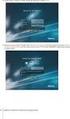 Yealink SIP VP-T49G Balení obsahuje: Telefonní přístroj Telefonní sluchátko Kabel ke sluchátku Stojánek Síťový kabel Adaptér Kamera Tištěné dokumenty OBSAH VYSVĚTLENÍ POJMŮ 2 ZPROVOZNĚNÍ ZAŘÍZENÍ 2 ZAPOJENÍ
Yealink SIP VP-T49G Balení obsahuje: Telefonní přístroj Telefonní sluchátko Kabel ke sluchátku Stojánek Síťový kabel Adaptér Kamera Tištěné dokumenty OBSAH VYSVĚTLENÍ POJMŮ 2 ZPROVOZNĚNÍ ZAŘÍZENÍ 2 ZAPOJENÍ
V tomto návodu je jako příklad instalace a obsluhy popisován model TL-WR741ND.
 Instalace V tomto návodu je jako příklad instalace a obsluhy popisován model TL-WR741ND. Připojení zařízení Při konfiguraci tohoto routeru používejte, prosím, pouze drátové síťové připojení. Vypněte všechna
Instalace V tomto návodu je jako příklad instalace a obsluhy popisován model TL-WR741ND. Připojení zařízení Při konfiguraci tohoto routeru používejte, prosím, pouze drátové síťové připojení. Vypněte všechna
P-793H v2. Příručka k rychlé instalaci. Vysokorychlostní brána G.SHDSL.bis s podporou slučování linek (bonding)
 P-793H v2 Vysokorychlostní brána G.SHDSL.bis s podporou slučování linek (bonding) Výchozí nastavení: IP adresa: http://192.168.1.1 Uživatelské jméno: user Administrátorské heslo: 1234 Příručka k rychlé
P-793H v2 Vysokorychlostní brána G.SHDSL.bis s podporou slučování linek (bonding) Výchozí nastavení: IP adresa: http://192.168.1.1 Uživatelské jméno: user Administrátorské heslo: 1234 Příručka k rychlé
nastavení modemu COMTREND VR-3031eu
 nastavení modemu COMTREND VR-3031eu Jsme rádi, že jste se rozhodli pro službu GoInternet. V následujících krocích vás provedeme nastavením modemu. Doporučujeme si tento dokument stáhnout do svého počítače,
nastavení modemu COMTREND VR-3031eu Jsme rádi, že jste se rozhodli pro službu GoInternet. V následujících krocích vás provedeme nastavením modemu. Doporučujeme si tento dokument stáhnout do svého počítače,
Registrační číslo projektu: CZ.1.07/1.5.00/34.0553 Elektronická podpora zkvalitnění výuky CZ.1.07 Vzděláním pro konkurenceschopnost
 Registrační číslo projektu: CZ.1.07/1.5.00/34.0553 Elektronická podpora zkvalitnění výuky CZ.1.07 Vzděláním pro konkurenceschopnost Projekt je realizován v rámci Operačního programu Vzdělávání pro konkurence
Registrační číslo projektu: CZ.1.07/1.5.00/34.0553 Elektronická podpora zkvalitnění výuky CZ.1.07 Vzděláním pro konkurenceschopnost Projekt je realizován v rámci Operačního programu Vzdělávání pro konkurence
Nastavení Linksys PAP2 (sipura) služba. Ha-loo Nová Moravo
 Nastavení Linksys PAP2 (sipura) služba Ha-loo Nová Moravo Nastaveni IP adresy Budeme předpokládat, že se zařízení dostalo k nám buď to nové, nebo po kompletním restartu.(pokud tak nebude, provedeme restart!
Nastavení Linksys PAP2 (sipura) služba Ha-loo Nová Moravo Nastaveni IP adresy Budeme předpokládat, že se zařízení dostalo k nám buď to nové, nebo po kompletním restartu.(pokud tak nebude, provedeme restart!
Instalační a konfigurační příručka. Cisco SPA303-G2, SPA502G, SPA504G a SPA525G2
 1 Návod k instalaci Cisco Spaxxx Instalační a konfigurační příručka Cisco SPA303-G2, SPA502G, SPA504G a SPA525G2 2 Návod k instalaci Cisco Spaxxx 1. Mechanické sestavení Propojíme sluchátko s telefonem,
1 Návod k instalaci Cisco Spaxxx Instalační a konfigurační příručka Cisco SPA303-G2, SPA502G, SPA504G a SPA525G2 2 Návod k instalaci Cisco Spaxxx 1. Mechanické sestavení Propojíme sluchátko s telefonem,
1. Základní nastavení telefonu Vložení SIM a paměťové karty Zapnutí telefonu a PIN. 2. Kontakty. 3. Volání
 1 z 38 Základní nastavení telefonu Vložení SIM a paměťové karty Zapnutí telefonu a PIN Kontakty Kopírování ze SIM karty do telefonu Založení nového kontaktu Upravení kontaktu včetně fotky 3. Volání Nastavení
1 z 38 Základní nastavení telefonu Vložení SIM a paměťové karty Zapnutí telefonu a PIN Kontakty Kopírování ze SIM karty do telefonu Založení nového kontaktu Upravení kontaktu včetně fotky 3. Volání Nastavení
Nastavení bezdrátového telefonu Siemens
 Nastavení bezdrátového telefonu Siemens A510 IP, A580 IP, C590 IP, C610 IP Zapojení telefonu V balíčku naleznete ethernetový kabel. Vezměte jej a propojte základnu Siemens se zařízením k internetu (modem,
Nastavení bezdrátového telefonu Siemens A510 IP, A580 IP, C590 IP, C610 IP Zapojení telefonu V balíčku naleznete ethernetový kabel. Vezměte jej a propojte základnu Siemens se zařízením k internetu (modem,
Návod k použití VoIP analogového adaptéru SPA 2102 pro službu viphone break
 Návod k použití VoIP analogového adaptéru SPA 2102 pro službu viphone break 1. Instalace přístroje 1.1. Vzhled přístroje 1.2. Připojení přístroje Připojte adaptér k Vaší síti do zdířky Internet, počítač
Návod k použití VoIP analogového adaptéru SPA 2102 pro službu viphone break 1. Instalace přístroje 1.1. Vzhled přístroje 1.2. Připojení přístroje Připojte adaptér k Vaší síti do zdířky Internet, počítač
Návod pro uživatele. Grandstream HandyTone-486 ATA - Analogový telefonní adaptér
 Návod pro uživatele Grandstream HandyTone-486 ATA - Analogový telefonní adaptér Obsah Seznámení s HandyTone-486...3 Obsah balení...4 Bezpečnostní pokyny...4 Technická specifikace výrobku...4 Představení
Návod pro uživatele Grandstream HandyTone-486 ATA - Analogový telefonní adaptér Obsah Seznámení s HandyTone-486...3 Obsah balení...4 Bezpečnostní pokyny...4 Technická specifikace výrobku...4 Představení
B Series Waterproof Model. IP Kamera. Uživatelský manuál
 B Series Waterproof Model IP Kamera Uživatelský manuál Obsah 1 ÚVODEM... 3 2 VZHLED A ROZHRANÍ... 3 3 PŘIPOJENÍ KE KAMEŘE Z VAŠÍ LAN SÍTĚ... 4 4 PŘIPOJENÍ KAMERY PŘES WAN ROZHRANÍ... 8 5 DALŠÍ NASTAVENÍ...
B Series Waterproof Model IP Kamera Uživatelský manuál Obsah 1 ÚVODEM... 3 2 VZHLED A ROZHRANÍ... 3 3 PŘIPOJENÍ KE KAMEŘE Z VAŠÍ LAN SÍTĚ... 4 4 PŘIPOJENÍ KAMERY PŘES WAN ROZHRANÍ... 8 5 DALŠÍ NASTAVENÍ...
2. Kontakty. 1. Základní nastavení telefonu Vložení SIM a paměťové karty Zapnutí telefonu a PIN. 3. Volání
 Základní nastavení telefonu Vložení SIM a paměťové karty Zapnutí telefonu a PIN Kontakty Kopírování ze SIM karty do telefonu Založení nového kontaktu Upravení kontaktu včetně fotky 3. Volání Nastavení
Základní nastavení telefonu Vložení SIM a paměťové karty Zapnutí telefonu a PIN Kontakty Kopírování ze SIM karty do telefonu Založení nového kontaktu Upravení kontaktu včetně fotky 3. Volání Nastavení
A B C D E F. F: Indikátor portu LAN 4 G: Konektor pro připojení napájecího zdroje. H: Port LAN 4 I: Port LAN 3 J: Port LAN 2
 Informace o výrobku A B C D E F G H I J K L M A: Indikátor napájení B: Indikátor portu WAN C: Indikátor portu LAN D: Indikátor portu LAN E: Indikátor portu LAN F: Indikátor portu LAN 4 G: Konektor pro
Informace o výrobku A B C D E F G H I J K L M A: Indikátor napájení B: Indikátor portu WAN C: Indikátor portu LAN D: Indikátor portu LAN E: Indikátor portu LAN F: Indikátor portu LAN 4 G: Konektor pro
Signalizace a ovládací prvky. Konektory a připojení
 PH-WEB je zařízení, sloužící ke správě jednotlivých prvků systému PocketHome přes webové rozhraní. Z libovolného místa na světě lze, prostřednictvím sítě Internet, zjišťovat informace o jednotlivých prvcích
PH-WEB je zařízení, sloužící ke správě jednotlivých prvků systému PocketHome přes webové rozhraní. Z libovolného místa na světě lze, prostřednictvím sítě Internet, zjišťovat informace o jednotlivých prvcích
P-334U. Bezdrátový Wi-Fi router kompatibilní s normou 802.11a/g. Příručka k rychlé instalaci
 P-334U Bezdrátový Wi-Fi router kompatibilní s normou 802.11a/g Příručka k rychlé instalaci Verze 3.60 1. vydání 5/2006 Přehled P-334U představuje bezdrátový širokopásmový router (podporující normy IEEE
P-334U Bezdrátový Wi-Fi router kompatibilní s normou 802.11a/g Příručka k rychlé instalaci Verze 3.60 1. vydání 5/2006 Přehled P-334U představuje bezdrátový širokopásmový router (podporující normy IEEE
P-660HN-TxA. Příručka k rychlé instalaci. Bezdrátová brána 802.11n ADSL2+ se 4 porty
 Bezdrátová brána 802.11n ADSL2+ se 4 porty Firmware v3.0 Vydání 1, 6/2010 Výchozí nastavení: IP adresa: http://192.168.1.1 Heslo: 1234 Příručka k rychlé instalaci Copyright 2010. Všechna práva vyhrazena.
Bezdrátová brána 802.11n ADSL2+ se 4 porty Firmware v3.0 Vydání 1, 6/2010 Výchozí nastavení: IP adresa: http://192.168.1.1 Heslo: 1234 Příručka k rychlé instalaci Copyright 2010. Všechna práva vyhrazena.
2. Kontakty. 1. Základní nastavení telefonu Vložení SIM karty Vložení paměťové karty Zapnutí telefonu a PIN. 3. Volání
 Základní nastavení telefonu Vložení SIM karty Vložení paměťové karty Zapnutí telefonu a PIN Kontakty Kopírování ze SIM karty do telefonu Založení nového kontaktu Upravení kontaktu včetně fotky 3. Volání
Základní nastavení telefonu Vložení SIM karty Vložení paměťové karty Zapnutí telefonu a PIN Kontakty Kopírování ze SIM karty do telefonu Založení nového kontaktu Upravení kontaktu včetně fotky 3. Volání
F-FREEQALL SKYPE. Brána pro Skype a telefonní linku
 F-FREEQALL SKYPE Brána pro Skype a telefonní linku Nainstalujte si software Skype verze 1.3 nebo vyšší pro IBM kompatibilní PC s Windows. (viz obr. v originálním návodu str. 2-4) Stáhněte si Skype ze stránek
F-FREEQALL SKYPE Brána pro Skype a telefonní linku Nainstalujte si software Skype verze 1.3 nebo vyšší pro IBM kompatibilní PC s Windows. (viz obr. v originálním návodu str. 2-4) Stáhněte si Skype ze stránek
Linksys telefonní adapter Model: PAP2T. Instalační a konfigurační příručka
 Linksys telefonní adapter Model: PAP2T Instalační a konfigurační příručka 1 Sítové požadavky instalace. 1. Prosím zkontrolujte jestli v balení jsou následující součástky: A). Linksys PAP2T B). Ethernetový
Linksys telefonní adapter Model: PAP2T Instalační a konfigurační příručka 1 Sítové požadavky instalace. 1. Prosím zkontrolujte jestli v balení jsou následující součástky: A). Linksys PAP2T B). Ethernetový
Průvodce aplikací GTS Webový portál www.centrex.gts.cz. Strana 1 z 12
 Průvodce aplikací GTS Webový portál www.centrex.gts.cz Strana 1 z 12 Obsah 1 Přihlášení... 3 2 Změna hesla... 4 3 Hlavní stránka aplikace základní popis... 4 4 Použití interaktivní nápovědy... 4 5 Úprava
Průvodce aplikací GTS Webový portál www.centrex.gts.cz Strana 1 z 12 Obsah 1 Přihlášení... 3 2 Změna hesla... 4 3 Hlavní stránka aplikace základní popis... 4 4 Použití interaktivní nápovědy... 4 5 Úprava
J M K UP 009 IP KAMERA T865. Uživatelská příručka. Stručný průvodce instalací
 J M K UP 009 IP KAMERA T865 Uživatelská příručka Stručný průvodce instalací T865 IP kamera Stručný průvodce instalací Připojení k síti Připojte síťový kabel do příslušné zásuvky vzadu na kameře. Použijte
J M K UP 009 IP KAMERA T865 Uživatelská příručka Stručný průvodce instalací T865 IP kamera Stručný průvodce instalací Připojení k síti Připojte síťový kabel do příslušné zásuvky vzadu na kameře. Použijte
1. Základní nastavení telefonu Vložení SIM a paměťové karty Zapnutí telefonu a PIN. 2. Kontakty. 3. Volání
 1 z 39 Základní nastavení telefonu Vložení SIM a paměťové karty Zapnutí telefonu a PIN Kontakty Kopírování ze SIM karty do telefonu Založení nového kontaktu Upravení kontaktu včetně fotky 3. Volání Zap./Vyp.
1 z 39 Základní nastavení telefonu Vložení SIM a paměťové karty Zapnutí telefonu a PIN Kontakty Kopírování ze SIM karty do telefonu Založení nového kontaktu Upravení kontaktu včetně fotky 3. Volání Zap./Vyp.
1. Základní nastavení telefonu Vložení SIM a paměťové karty Zapnutí telefonu a PIN. 2. Kontakty. 3. Volání
 1 z 42 Základní nastavení telefonu Vložení SIM a paměťové karty Zapnutí telefonu a PIN Kontakty Kopírování ze SIM karty do telefonu Založení nového kontaktu Upravení kontaktu včetně fotky 3. Volání Zap./Vyp.
1 z 42 Základní nastavení telefonu Vložení SIM a paměťové karty Zapnutí telefonu a PIN Kontakty Kopírování ze SIM karty do telefonu Založení nového kontaktu Upravení kontaktu včetně fotky 3. Volání Zap./Vyp.
Nastavení Siemens Gigaset C510IP
 Nastavení Siemens Gigaset C510IP Zapojení telefonu V balíčku naleznete ethernetový kabel. Vezměte jej a propojte základnu Siemens se zařízením k internetu (modem, router, switch). Jeden konektor zasuňte
Nastavení Siemens Gigaset C510IP Zapojení telefonu V balíčku naleznete ethernetový kabel. Vezměte jej a propojte základnu Siemens se zařízením k internetu (modem, router, switch). Jeden konektor zasuňte
SPARKLAN WX-7800A - návod k obsluze Verze 1.2
 Bezdrátový 11ag AP Příručka k rychlé instalaci (návod k obsluze) Verze 1.2 1 i4 Portfolio s.r.o. Obsah 1. Před instalací... 3 2. Instalace hardware... 4 3. Konfigurace nastavení TCP/IP vašeho počítače...
Bezdrátový 11ag AP Příručka k rychlé instalaci (návod k obsluze) Verze 1.2 1 i4 Portfolio s.r.o. Obsah 1. Před instalací... 3 2. Instalace hardware... 4 3. Konfigurace nastavení TCP/IP vašeho počítače...
Návod k použití Siemens Gigaset C450 IP pro službu viphone break
 Návod k použití Siemens Gigaset C450 IP pro službu viphone break 1 Siemens Gigaset C450 IP-v07.02 1. Instalace přístroje 1.1. Vzhled přístroje 1.2. Nastavení jazyka Nastavení českého jazyka přenosné části
Návod k použití Siemens Gigaset C450 IP pro službu viphone break 1 Siemens Gigaset C450 IP-v07.02 1. Instalace přístroje 1.1. Vzhled přístroje 1.2. Nastavení jazyka Nastavení českého jazyka přenosné části
příklad. 2. Informace o technické podpoře jsou na poslední straně.
 Poznámka 1. Model produktu zobrazený v této příručce je Archer C7 a slouží jako příklad. 2. Informace o technické podpoře jsou na poslední straně. Připojení hardwaru Vypněte váš modem (jestliže má záložní
Poznámka 1. Model produktu zobrazený v této příručce je Archer C7 a slouží jako příklad. 2. Informace o technické podpoře jsou na poslední straně. Připojení hardwaru Vypněte váš modem (jestliže má záložní
Návod k použití Siemens Gigaset C450 IP pro službu viphone break
 Návod k použití Siemens Gigaset C450 IP pro službu viphone break 1 Siemens Gigaset C450 IP-v07.01 1. Instalace přístroje 1.1. Vzhled přístroje 1.2. Nastavení jazyka Nastavení českého jazyka přenosné části
Návod k použití Siemens Gigaset C450 IP pro službu viphone break 1 Siemens Gigaset C450 IP-v07.01 1. Instalace přístroje 1.1. Vzhled přístroje 1.2. Nastavení jazyka Nastavení českého jazyka přenosné části
Průvodce instalací softwaru
 Průvodce instalací softwaru Tato příručka vysvětluje, jak nainstalovat software přes USB nebo síťové připojení. Síťové připojení není k dispozici pro modely SP 200/200S/203S/203SF/204SF. Postup instalace
Průvodce instalací softwaru Tato příručka vysvětluje, jak nainstalovat software přes USB nebo síťové připojení. Síťové připojení není k dispozici pro modely SP 200/200S/203S/203SF/204SF. Postup instalace
SIP IP Telefon VIP-154T/VIP-154PT/VIP-154NT. Uživatelský manuál
 SIP IP Telefon VIP-154T/VIP-154PT/VIP-154NT Uživatelský manuál Obsah Kapitola 1: Úvod... 1 Celkový pohled... 2 Vlastnosti... 3 Obsah balení... 4 Kapitola 2: Popis zařízení... 5 Popis zadního panelu...
SIP IP Telefon VIP-154T/VIP-154PT/VIP-154NT Uživatelský manuál Obsah Kapitola 1: Úvod... 1 Celkový pohled... 2 Vlastnosti... 3 Obsah balení... 4 Kapitola 2: Popis zařízení... 5 Popis zadního panelu...
TP-LINK TL-WR741N. Zapojení routeru. LED indikace
 TP-LINK TL-WR741N Velkou výhodou routeru od společnosti TP-LINK je, že všechny jejich modely mají prakticky stejné administrační rozhraní, proto se dá říct, že tento návod bude platit na všechny jejich
TP-LINK TL-WR741N Velkou výhodou routeru od společnosti TP-LINK je, že všechny jejich modely mají prakticky stejné administrační rozhraní, proto se dá říct, že tento návod bude platit na všechny jejich
2. SMS a MMS. 3. Základní nastavení telefonu. Nastavení střediska zpráv Nastavení MMS Nastavení tónů Upozornění o doručení SMS. 4.
 1 z 34 Volání Hlasitý hovor Zobrazení kontaktů při volání Nastavení hlasitosti hovoru Zobrazení klávesnice při volání Přidržení hovoru Číslo hlasové schránky Nastavení vyzvánění SMS a MMS Nastavení střediska
1 z 34 Volání Hlasitý hovor Zobrazení kontaktů při volání Nastavení hlasitosti hovoru Zobrazení klávesnice při volání Přidržení hovoru Číslo hlasové schránky Nastavení vyzvánění SMS a MMS Nastavení střediska
Instalace. Bezdrátový přístupový bod NETGEAR 802.11ac WAC120. Obsah balení. NETGEAR, Inc. 350 East Plumeria Drive San Jose, CA 95134 USA.
 Ochranné známky NETGEAR, logo NETGEAR a Connect with Innovation jsou obchodní známky nebo registrované obchodní známky společnosti NETGEAR, Inc. v USA a jiných zemích. Informace zde uvedené podléhají změnám
Ochranné známky NETGEAR, logo NETGEAR a Connect with Innovation jsou obchodní známky nebo registrované obchodní známky společnosti NETGEAR, Inc. v USA a jiných zemích. Informace zde uvedené podléhají změnám
Popis zapojení jednotlivých provozních režimů WELL WRC3500_V2 WiFi GW/AP/klient/repeater/switch, 54 Mb/s, R-SMA
 JOYCE ČR, s.r.o., Fakturační adresa: Matzenauerova 8, 616 00 Brno, ČR, Korespondenční adresa: Venhudova 6, 614 00 Brno, ČR IČO: 25317571, DIČ: CZ25317571, Tel.: +420 539 088 010, Fax: +420 539 088 000,
JOYCE ČR, s.r.o., Fakturační adresa: Matzenauerova 8, 616 00 Brno, ČR, Korespondenční adresa: Venhudova 6, 614 00 Brno, ČR IČO: 25317571, DIČ: CZ25317571, Tel.: +420 539 088 010, Fax: +420 539 088 000,
Návod ke snadné instalaci VoIP brány WELL ATA172
 Návod ke snadné instalaci VoIP brány WELL ATA172 4 Vážený zákazníku, vítáme Vás v síti T-Mobile. Velmi si vážíme Vaší volby využívat službu Hlasová linka Premium a věříme, že s veškerými našimi službami
Návod ke snadné instalaci VoIP brány WELL ATA172 4 Vážený zákazníku, vítáme Vás v síti T-Mobile. Velmi si vážíme Vaší volby využívat službu Hlasová linka Premium a věříme, že s veškerými našimi službami
1. Základní nastavení telefonu Vložení SIM karty Vložení paměťové karty Zapnutí telefonu a PIN. 2. Kontakty. 3. Volání
 1 z 42 Základní nastavení telefonu Vložení SIM karty Vložení paměťové karty Zapnutí telefonu a PIN Kontakty Kopírování ze SIM karty do telefonu Založení nového kontaktu Upravení kontaktu včetně fotky 3.
1 z 42 Základní nastavení telefonu Vložení SIM karty Vložení paměťové karty Zapnutí telefonu a PIN Kontakty Kopírování ze SIM karty do telefonu Založení nového kontaktu Upravení kontaktu včetně fotky 3.
1. Základní nastavení telefonu Vložení SIM a paměťové karty Zapnutí telefonu a PIN. 2. Kontakty. 3. Volání
 1 z 34 Základní nastavení telefonu Vložení SIM a paměťové karty Zapnutí telefonu a PIN Kontakty Kopírování ze SIM karty do telefonu Založení nového kontaktu Upravení kontaktu včetně fotky Volání Nastavení
1 z 34 Základní nastavení telefonu Vložení SIM a paměťové karty Zapnutí telefonu a PIN Kontakty Kopírování ze SIM karty do telefonu Založení nového kontaktu Upravení kontaktu včetně fotky Volání Nastavení
Řada P-660HN. Příručka k rychlé instalaci. Bezdrátový router N /modem ADSL2+
 Řada P-660HN Bezdrátový router N /modem ADSL2+ Firmware v3.70 Vydání 2, 12/2008 Výchozí nastavení: IP adresa: http://192.168.1.1 Uživatelské heslo: user Administrátorské heslo: 1234 Příručka k rychlé instalaci
Řada P-660HN Bezdrátový router N /modem ADSL2+ Firmware v3.70 Vydání 2, 12/2008 Výchozí nastavení: IP adresa: http://192.168.1.1 Uživatelské heslo: user Administrátorské heslo: 1234 Příručka k rychlé instalaci
2. Kontakty. 1. Základní nastavení telefonu Vložení SIM karty Vložení paměťové karty Zapnutí telefonu a PIN. 3. Volání
 Základní nastavení telefonu Vložení SIM karty Vložení paměťové karty Zapnutí telefonu a PIN Kontakty Kopírování ze SIM karty do telefonu Založení nového kontaktu Upravení kontaktu včetně fotky 3. Volání
Základní nastavení telefonu Vložení SIM karty Vložení paměťové karty Zapnutí telefonu a PIN Kontakty Kopírování ze SIM karty do telefonu Založení nového kontaktu Upravení kontaktu včetně fotky 3. Volání
1. Základní nastavení telefonu Vložení SIM karty a baterky Vložení paměťové karty Zapnutí telefonu a PIN. 2. Kontakty. 3. Volání
 1 z 33 Základní nastavení telefonu Vložení SIM karty a baterky Vložení paměťové karty Zapnutí telefonu a PIN Kontakty Kopírování ze SIM karty do telefonu Založení nového kontaktu Upravení kontaktu včetně
1 z 33 Základní nastavení telefonu Vložení SIM karty a baterky Vložení paměťové karty Zapnutí telefonu a PIN Kontakty Kopírování ze SIM karty do telefonu Založení nového kontaktu Upravení kontaktu včetně
1. Základní nastavení telefonu Vložení SIM karty Vložení paměťové karty Zapnutí telefonu a PIN. 2. Kontakty. 3. Volání
 1 z 38 Základní nastavení telefonu Vložení SIM karty Vložení paměťové karty Zapnutí telefonu a PIN Kontakty Kopírování ze SIM karty do telefonu Založení nového kontaktu Upravení kontaktu včetně fotky 3.
1 z 38 Základní nastavení telefonu Vložení SIM karty Vložení paměťové karty Zapnutí telefonu a PIN Kontakty Kopírování ze SIM karty do telefonu Založení nového kontaktu Upravení kontaktu včetně fotky 3.
2. Kontakty. 1. Základní nastavení telefonu Vložení SIM a paměťové karty Zapnutí telefonu a PIN. 3. Volání
 Základní nastavení telefonu Vložení SIM a paměťové karty Zapnutí telefonu a PIN Kontakty Kopírování ze SIM karty do telefonu Založení nového kontaktu Upravení kontaktu včetně fotky Volání Nastavení vyzvánění
Základní nastavení telefonu Vložení SIM a paměťové karty Zapnutí telefonu a PIN Kontakty Kopírování ze SIM karty do telefonu Založení nového kontaktu Upravení kontaktu včetně fotky Volání Nastavení vyzvánění
2. Kontakty. 1. Základní nastavení telefonu Vložení SIM karty a baterky Vložení paměťové karty Zapnutí telefonu a PIN. 3. Volání
 Základní nastavení telefonu Vložení SIM karty a baterky Vložení paměťové karty Zapnutí telefonu a PIN 2. Kontakty Kopírování ze SIM karty do telefonu Založení nového kontaktu Upravení kontaktu včetně fotky
Základní nastavení telefonu Vložení SIM karty a baterky Vložení paměťové karty Zapnutí telefonu a PIN 2. Kontakty Kopírování ze SIM karty do telefonu Založení nového kontaktu Upravení kontaktu včetně fotky
2. Kontakty. 1. Základní nastavení telefonu Vložení SIM karty Vložení paměťové karty Zapnutí telefonu a PIN. 3. Volání
 Základní nastavení telefonu Vložení SIM karty Vložení paměťové karty Zapnutí telefonu a PIN 2. Kontakty Kopírování ze SIM karty do telefonu Založení nového kontaktu Upravení kontaktu včetně fotky 3. Volání
Základní nastavení telefonu Vložení SIM karty Vložení paměťové karty Zapnutí telefonu a PIN 2. Kontakty Kopírování ze SIM karty do telefonu Založení nového kontaktu Upravení kontaktu včetně fotky 3. Volání
1. Základní nastavení telefonu Vložení SIM karty Vložení paměťové karty Zapnutí telefonu a PIN. 2. Kontakty. 3. Volání
 1 z 46 Základní nastavení telefonu Vložení SIM karty Vložení paměťové karty Zapnutí telefonu a PIN Kontakty Kopírování ze SIM karty do telefonu Založení nového kontaktu Upravení kontaktu včetně fotky 3.
1 z 46 Základní nastavení telefonu Vložení SIM karty Vložení paměťové karty Zapnutí telefonu a PIN Kontakty Kopírování ze SIM karty do telefonu Založení nového kontaktu Upravení kontaktu včetně fotky 3.
2N EasyRoute UMTS datová a hlasová brána
 2N EasyRoute UMTS datová a hlasová brána Jak na to? Verze Záloha spojení www.2n.cz 1 1. Představení funkce Záloha spojení V této kapitole představíme funkci záložního připojení s použitím produktu 2N
2N EasyRoute UMTS datová a hlasová brána Jak na to? Verze Záloha spojení www.2n.cz 1 1. Představení funkce Záloha spojení V této kapitole představíme funkci záložního připojení s použitím produktu 2N
Analogový telefonní přístroj IB-2037 / IB n á v o d k p o u ž í v á n í
 Analogový telefonní přístroj IB-2037 / IB-2038 n á v o d k p o u ž í v á n í VLASTNOSTI Zobrazení jména a čísla volajícího Vícejazyčné menu včetně češtiny a slovenštiny 550 položek jmenného seznamu Seznam
Analogový telefonní přístroj IB-2037 / IB-2038 n á v o d k p o u ž í v á n í VLASTNOSTI Zobrazení jména a čísla volajícího Vícejazyčné menu včetně češtiny a slovenštiny 550 položek jmenného seznamu Seznam
Návod pro Sony Xperia Z5
 Návod pro Sony Xperia Z5 1. Základní nastavení telefonu Vložení SIM a paměťové karty Zapnutí telefonu a PIN 2. Kontakty Kopírování ze SIM karty do telefonu Založení nového kontaktu Upravení kontaktu včetně
Návod pro Sony Xperia Z5 1. Základní nastavení telefonu Vložení SIM a paměťové karty Zapnutí telefonu a PIN 2. Kontakty Kopírování ze SIM karty do telefonu Založení nového kontaktu Upravení kontaktu včetně
2. SMS a MMS. 3. Základní nastavení telefonu. Nastavení střediska zpráv Nastavení MMS Nastavení tónů Upozornění o doručení SMS. 4.
 1 z 34 Volání Hlasitý hovor Zobrazení kontaktů při volání Nastavení hlasitosti hovoru Zobrazení klávesnice při volání Přidržení hovoru Číslo hlasové schránky Nastavení vyzvánění SMS a MMS Nastavení střediska
1 z 34 Volání Hlasitý hovor Zobrazení kontaktů při volání Nastavení hlasitosti hovoru Zobrazení klávesnice při volání Přidržení hovoru Číslo hlasové schránky Nastavení vyzvánění SMS a MMS Nastavení střediska
2. Kontakty. 1. Základní nastavení telefonu Vložení SIM karty Vložení paměťové karty Zapnutí telefonu a PIN. 3. Volání
 Základní nastavení telefonu Vložení SIM karty Vložení paměťové karty Zapnutí telefonu a PIN Kontakty Kopírování ze SIM karty do telefonu Založení nového kontaktu Upravení kontaktu včetně fotky Volání Nastavení
Základní nastavení telefonu Vložení SIM karty Vložení paměťové karty Zapnutí telefonu a PIN Kontakty Kopírování ze SIM karty do telefonu Založení nového kontaktu Upravení kontaktu včetně fotky Volání Nastavení
